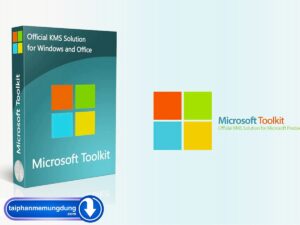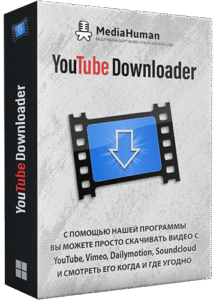Phần mềm AutoCAD sử dụng 2 loại font chữ là font SHX và font TTF (hay còn gọi là TrueType Font). Để hiển thị text trong bản vẽ CAD không bị lỗi, máy tính các bạn cần cài đặt cả font SHX và font TTF. Bài viết này của Trần Văn Thắng hướng dẫn cách cài đặt font AutoCAD đầy đủ dưới đây
1. Cách cài đặt font AutoCAD cho máy MAC
Font AutoCAD cho Macbook sẽ được thêm vào những font chữ trong gói ứng dụng. Điều này áp dụng cho cả phông chữ SHX. Tuy nhiên font chữ TrueType có thể được cài đặt bình thường thông qua sổ font chữ thay vì được đưa vào AutoCAD. Việc này cho phép mọi phông chữ TrueType được sử dụng bởi tất cả những ứng dụng trên hệ thống.
Phần mềm AutoCAD trên máy MAC cũng sử dụng 2 loại font chữ là SHX và TTF. Để thêm font chữ vào AutoCAD trên máy MAC, các bạn có thể tham khảo hướng dẫn chi tiết cách cài font AutoCAD cho máy MAC của Autodesk tại đây
Cài Font chữ bản quyền AutoCAD trên MAC
1.1 Bước 1:
Mọi người thoát khỏi AutoCAD.
1.2 Bước 2:
Trong Finder, điều hướng đến tới Applications -> Autodesk -> AutoCAD 202x.
1.3 Bước 3:
Click chuột phải vào mục AutoCAD 202x.app rồi chọn mục Show Package Contents.
1.4 Bước 4:
Tiếp tục vào Contents -> Resources -> Fonts.
1.5 Bước 5:
Sao chép những tệp font chữ của mọi người vào thư mục shx hoặc ttf. Điều này sẽ tùy thuộc vào từng font chữ.

2. Cách cài đặt font AutoCAD cho Windows 10, 11, XP mới nhất
2.1 Cài đặt font TTF
Lưu ý: Font TTF được cài đặt trong thư mục Fonts của hệ điều hành Windows. Không cài vào thư mục Fonts của AutoCAD
Có hai cách để cài đặt phông chữ TTF trong Windows:
Cách 1:
Bước 1: Nhấn chuột phải vào file Zip tên “TTF Font”→ nhấn chọn “Extract here” để giải nén
Bước 2: Nhấn đúp chuột để chọn thư mục “TTF Font”→ Copy toàn bộ file .TTF → Paste vào thư mục “Fonts” theo đường dẫn “C: \ Windows \ Fonts”
Bước 3: Khởi động lại phần mềm AutoCAD để nhận dạng đầy đủ font chữ mới.
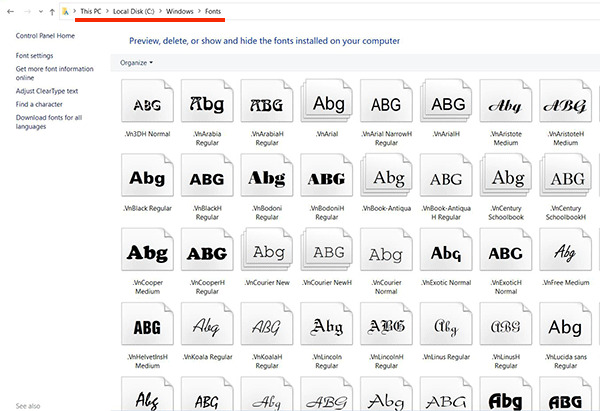
Cách 2
Bước 1: Nhấn chuột phải vào file Zip tên “TTF Font”→ nhấn chọn “Extract here” để giải nén
Bước 2: Nhấn đúp chuột để chọn thư mục “TTF Font”→ nhấn tổ hợp phím “Ctrl A” để chọn toàn bộ file .TTF → nhấn chuột phải chọn “Install for all users” (áp dụng cho Windows 10, version 1809 hoặc lớn hơn).
Lưu ý: Chương trình Windows XP và Vista yêu cầu chọn mục “Control Panel” → chọn “Fonts” → sử dụng “Install new font” trong trình đơn “Fonts”
2.2 Cài đặt font SHX
Bước 1: Nhấn chuột phải vào file Zip tên “SHX Font”→ nhấn chọn “Extract here” để giải nén
Bước 2: Nhấn đúp chuột để chọn thư mục “SHX Font”→ Copy toàn bộ file .SHX → Paste vào thư mục “Fonts” theo đường dẫn “C: \ Program Files \ Autodesk \ AutoCAD 20xx \ Fonts”
Bước 3: Khởi động lại phần mềm AutoCAD để nhận dạng đầy đủ font chữ mới.
3. Cách khắc phục một số lỗi font CAD hay gặp nhất
3.1 Lỗi font hiển thị không chính xác hoặc hiển thị sai trong AutoCAD
Khi mở 1 bản vẽ CAD, text hiển thị không đúng, text hiển thị khác nhau khi mở trên cùng 1 bản vẽ ở những hệ thống khác nhau
3.2 Lỗi thiếu font CAD (Missing SHX Files)
3.2.1 Nguyên nhân lỗi thiếu font CAD
• Font chưa được đặt vào đúng vị trí thư mục.
• Font yêu cầu bị thiếu.
• SHX font file bị lỗi hoặc không thể đọc được bởi AutoCAD.
• Thư mục chứa file .SHX đã bị xóa.
• Phần mềm AutoCAD bị lỗi
• Font cài đặt đã bị gỡ bỏ (uninstall)
3.2.2 Cách nhận biết lỗi thiếu font CAD
Khi mở một bản vẽ CAD, sẽ có hộp thoại thông báo “Missing SHX Files – One or more SHX files are missing. What would you like to do?”
3.3.3 Cách khắc phục lỗi thiếu font CAD
Các bạn có thể tham khảo các bước hướng dẫn chi tiết cách khắc phục lỗi thiếu font AutoCAD (Missing SHX Files) của Autodesk tại đây
4. Download font AutoCAD full
Tải font AutoCAD full Tại Đây
5. Tổng kết
Vậy là đã xong các bước cách cài thêm font cho AutoCAD bản quyền mà bạn cần phải làm rồi đó. Thật đơn giản và nhanh chóng phải không nào. Hãy theo dõi mục phần mềm chúng tôi để đón đọc thêm nhiều thủ thuật máy tính hữu dụng nhé! Cảm ơn bạn đã theo dõi. Chúc bạn thành công!